
Эффект Наложение узора
Эффект Наложение узора позволяет, наложив одно изображение на другое, совместить их.
Выделите слой, в списке эффектов выберите Наложение узора.
Окно предварительных параметров данного эффекта представлено на рис.
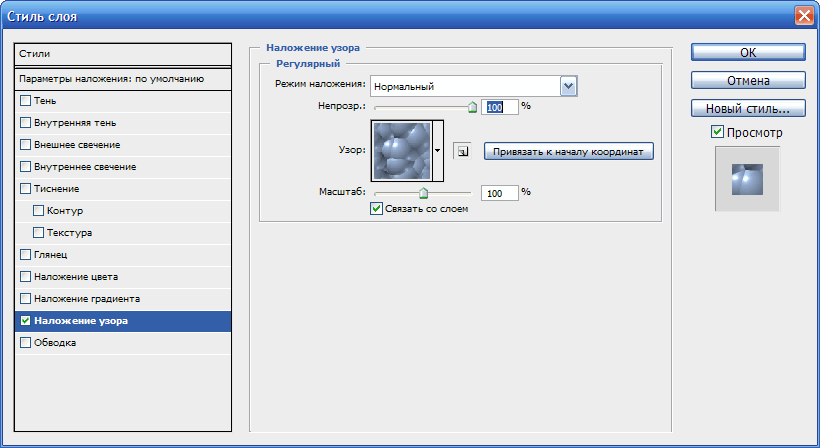
Помимо уже рассмотренных Режим наложения, Непрозрачность и Масштабирование здесь есть параметр выбора изображения, с которым и будет смешиваться основное изображение слоя.
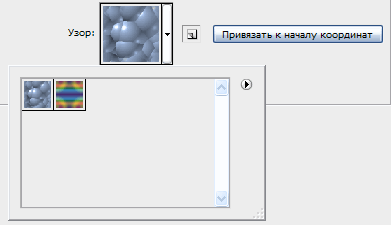
Примерный вариант эффекта Наложение узора показан на рис.

Этот эффект позволяет аккуратно настроить параметры смешивания.
Эффект Обводка
Эффект Обводка позволяет окантовать элемент.
Выделите слой с текстом, в списке эффектов выберите Обводка. В окне предварительных параметров окантовки можно настроить все ее основные характеристики.
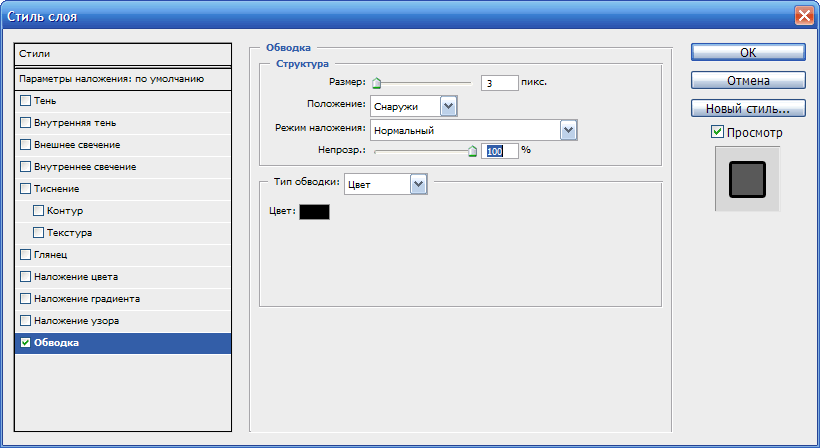
Размер отвечает за размер окантовки, выражаемый в пикселях.
Положение настраивает положение окантовки по отношению к краям элемента. Здесь на выбор три варианта: Снаружи, Внутри, Из центра — окантовка выровняется соответственно.
Режим наложения позволяет указать, как именно соединится окантовка с фоном. Параметр действует аналогично одноименному параметру всех описанных выше эффектов.
Непрозрачность — прозрачность и насыщенность окантовки.
Тип обводки регулирует характер штриха окантовки. Вариантов три: Цвет, градиент, Узор. Параметры каждого из них появляются после осуществления выбора.
На рисунке показан вариант текста с примененным эффектом.
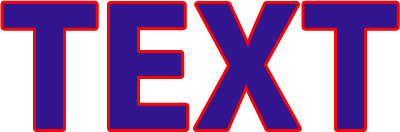
Окантовка, добавленная с помощью эффекта Обводка позволяет сделать изображение более контрастным и, подчеркнув форму элемента, зрительно выделить его.
Мы рассмотрели каждый из эффектов, предусмотренных в программе Photoshop в отношении слоев. Использовать их можно не только по отдельности — при последовательном применении различных средств получаются иногда совершенно неожиданные результаты.
Во время применения эффектов обращайте внимание на левую вертикальную панель в окне предварительных параметров.
Здесь имеется возможность указать, какие именно эффекты мы хотим применить в отношении текущего слоя, и сразу перейти к их параметрам. Эта панель удобна для быстрого составления комбинаций эффектов слоя.
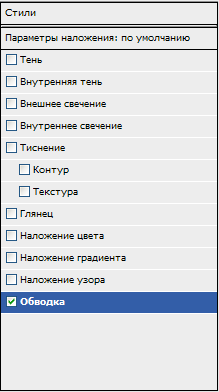
Чтобы активировать эффект, необходимо поставить галочку слева от его названия. Для перехода к параметрам эффекта выделите строчку с его названием.
Так можно осуществлять управление совокупностями эффектов в отношении отдельных слоев.





Комментарии(0)
Для добавления комментариев надо войти в систему и авторизоватьсяКомментирование статей доступно только для зарегистрированных пользователей:Зарегистрироваться